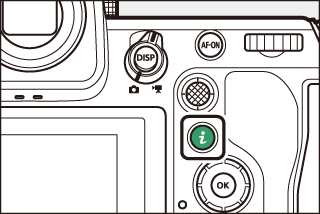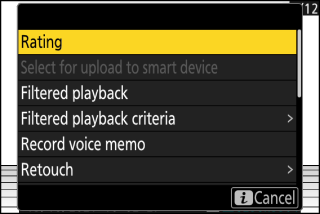i Düğmesi (Oynatma Modu)
İzleme zoom'u veya tam çerçeve veya küçük resim izleme sırasında i düğmesine basılması, izleme modu için i menüsünü görüntüler. Öğeleri vurgulayın ve seçmek için J veya 2 düğmesine basın.
|
|
|
Oynatmaya geri dönmek için i düğmesine tekrar basın.
Fotoğraflar
|
Seçenek |
Tanım |
|---|---|
|
[ ] 1 |
Ekranda görünen alana kırpılmış geçerli resmin bir kopyasını kaydedin. Bu seçenek, RGB histogramları görüntülendiğinde kullanılamaz ( RGB Histogram ). |
|
[ ] |
Geçerli resmi derecelendirin ( Resimleri Derecelendirin ). |
|
[ ] |
Yüklemek için geçerli resmi seçin (Yüklemek için Resimleri Seçme ). Görüntülenen seçenek, yükleme için seçili olan hedefe göre değişir. |
|
[ ] |
|
|
[ ] |
|
|
[ ] |
Geçerli filtre kriterlerini karşılayan tüm resimleri yüklemek için işaretleyin ( Filtreli Oynatma ).
|
|
[ ] |
|
|
[ ] |
Yalnızca seçilen kriterlere uyan resimleri görüntüleyin ( Filtreli Oynatma ). |
|
[ ] |
Filtre kriterlerini seçin. |
|
[ ] |
Geçerli resme bir sesli not ekleyin ( Sesli Notları Kaydetme ). |
|
[ ] |
Geçerli resim için sesli notu oynatın ( Sesli Notların Çalınması ). |
|
[ ] |
Geçerli resmin rötuşlanmış bir kopyasını oluşturun ( Rötuşlanmış Kopyalar Oluşturma ). |
|
[ ] |
Geçerli resim, fotoğraf çekiminde [ ] için seçilen [ ], [ ] veya [ ] ile oluşturulan bir çiftten biriyse menüsünde, bu seçeneğin seçilmesi, diğer yuvadaki karttaki kopyayı görüntüler. |
|
[ ] |
Oynatma için bir yuva ve klasör seçin. Bir yuvayı vurgulayın ve seçilen yuvadaki bellek kartındaki klasörlerin listesini görüntülemek için 2 basın. Daha sonra bir klasörü vurgulayabilir ve içerdiği resimleri görüntülemek için J düğmesine basabilirsiniz. |
|
[ ] |
Geçerli resme koruma ekleyin veya mevcut resme korumayı kaldırın ( Resimleri Silinmekten Koruma ). |
|
[ ] 2 |
İzleme menüsünde [ ] için seçili olan klasördeki tüm resimlerden korumayı kaldırın. |
|
[ ] |
Seçili bir IPTC ön ayarını geçerli fotoğrafa gömün ( IPTC ). |
|
[ ] 3 |
Rötuşlanmış kopyaları orijinallerle karşılaştırın. |
|
[ ] |
Bir slayt gösterisi görüntüleyin; geçerli resim ve sonraki tüm resimler, kaydedilen sırayla birer birer görüntülenir ( Slayt Gösterilerini Görüntüleme ). |
-
Yalnızca oynatma yakınlaştırması sırasında kullanılabilir.
-
Oynatma yakınlaştırması sırasında kullanılamaz.
-
Yalnızca rötuşlanmış bir kopya (bir p simgesiyle gösterilir) veya rötuşlanmış bir kopya için kaynak resim seçildiğinde kullanılabilir.
Rötuşlu kopyaları rötuşlanmamış orijinallerle karşılaştırmak için [ ] öğesini seçin.
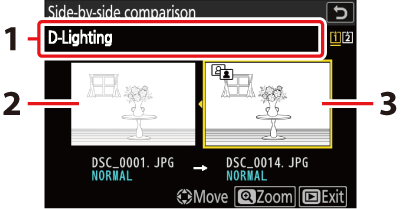
| 1 |
Kopya oluşturmak için kullanılan seçenekler |
|---|---|
| 2 |
Kaynak resim |
| 3 |
rötuşlu kopya |
|---|
-
Kaynak resim solda, rötuşlanmış kopya sağda görüntülenir.
-
Ekranın üst kısmında listelenen kopyayı oluşturmak için kullanılan seçenekler.
-
Kaynak resim ve rötuşlanmış kopya arasında geçiş yapmak için 4 veya 2 basın.
-
Kopya, birden fazla kaynak resimden oluşturulmuş bir kaplamaysa, diğer resimleri görüntülemek için 1 veya 3 basın.
-
Kaynak birden çok kez kopyalanmışsa, diğer kopyaları görüntülemek için 1 veya 3 basın.
-
Vurgulanan resmi tam ekran görüntülemek için X düğmesini basılı tutun.
-
Vurgulanan resmin tam çerçeve görüntülendiği izlemeye geri dönmek için J düğmesine basın.
-
İzlemeye çıkmak için K düğmesine basın.
-
Kopya şu anda korunan bir fotoğraftan oluşturulduysa kaynak resim görüntülenmeyecektir.
-
Kopya silinmiş bir fotoğraftan oluşturulmuşsa, kaynak resim görüntülenmeyecektir.
Videolar
|
Seçenek |
Tanım |
|---|---|
|
[ ] |
Geçerli resmi derecelendirin ( Resimleri Derecelendirin ). |
|
[ ] |
Yüklemek için geçerli resmi seçin (Yüklemek için Resimleri Seçme ). Bu seçenekler yalnızca kamera bir bilgisayara veya FTP sunucusuna bağlıysa görüntülenir. |
|
[ ] |
|
|
[ ] |
Geçerli filtre kriterlerini karşılayan tüm resimleri yüklemek için işaretleyin ( Filtreli Oynatma ).
|
|
[ ] |
|
|
[ ] |
Yalnızca seçilen kriterlere uyan resimleri görüntüleyin ( Filtreli Oynatma ). |
|
[ ] |
Filtre kriterlerini seçin. |
|
[ ] |
Oynatma ses seviyesini ayarlayın. |
|
[ ] |
Mevcut videodan görüntüleri kırpın ve düzenlenen kopyayı yeni bir dosyaya kaydedin ( Videoları Düzenleme ). |
|
[ ] |
Oynatma için bir yuva ve klasör seçin. Bir yuvayı vurgulayın ve seçilen yuvadaki bellek kartındaki klasörlerin listesini görüntülemek için 2 basın. Daha sonra bir klasörü vurgulayabilir ve içerdiği resimleri görüntülemek için J düğmesine basabilirsiniz. |
|
[ ] |
Geçerli resme koruma ekleyin veya mevcut resme korumayı kaldırın ( Resimleri Silinmekten Koruma ). |
|
[ ] |
İzleme menüsünde [ ] için seçili olan klasördeki tüm resimlerden korumayı kaldırın. |
|
[ ] |
Bir slayt gösterisi görüntüleyin; geçerli resim ve sonraki tüm resimler, kaydedilen sırayla birer birer görüntülenir ( Slayt Gösterilerini Görüntüleme ). |
Videolar (Oynatma Duraklatıldı)
|
Seçenek |
Tanım |
|
|---|---|---|
|
9 |
[ ] |
İstenmeyen görüntüleri kırpın ( Videoları Kırpma ). |
|
4 |
[ ] |
Seçilen bir kareyi JPEG hareketsiz olarak kaydedin ( Geçerli Kareyi JPEG Fotoğraf Olarak Kaydetme ). |
|
8 |
[ ] |
Kareleri, seçilen bir çekim uzunluğundaki bir dizi ayrı JPEG görüntüsü olarak kaydedin ( Seçili Bir Çekim Uzunluğundan Hareketsiz Görüntüler Oluşturma ). |
|
[ ] |
Oynatma ses seviyesini ayarlayın. |
|